È possibile monitorare i link WAN connessi a un Edge specifico, nonché lo stato, i dettagli dell'interfaccia e altre metriche.
Per visualizzare i dettagli dei link e dei gruppi di trasporto utilizzati dal traffico:
Procedura
- Nel portale dell'azienda, fare clic su per visualizzare gli Edge associati all'azienda.
- Fare clic sul link di un Edge e quindi sulla scheda Link (Links).
risultati
Nella scheda Link (Links) vengono visualizzati i dettagli dei link WAN connessi all'Edge selezionato.
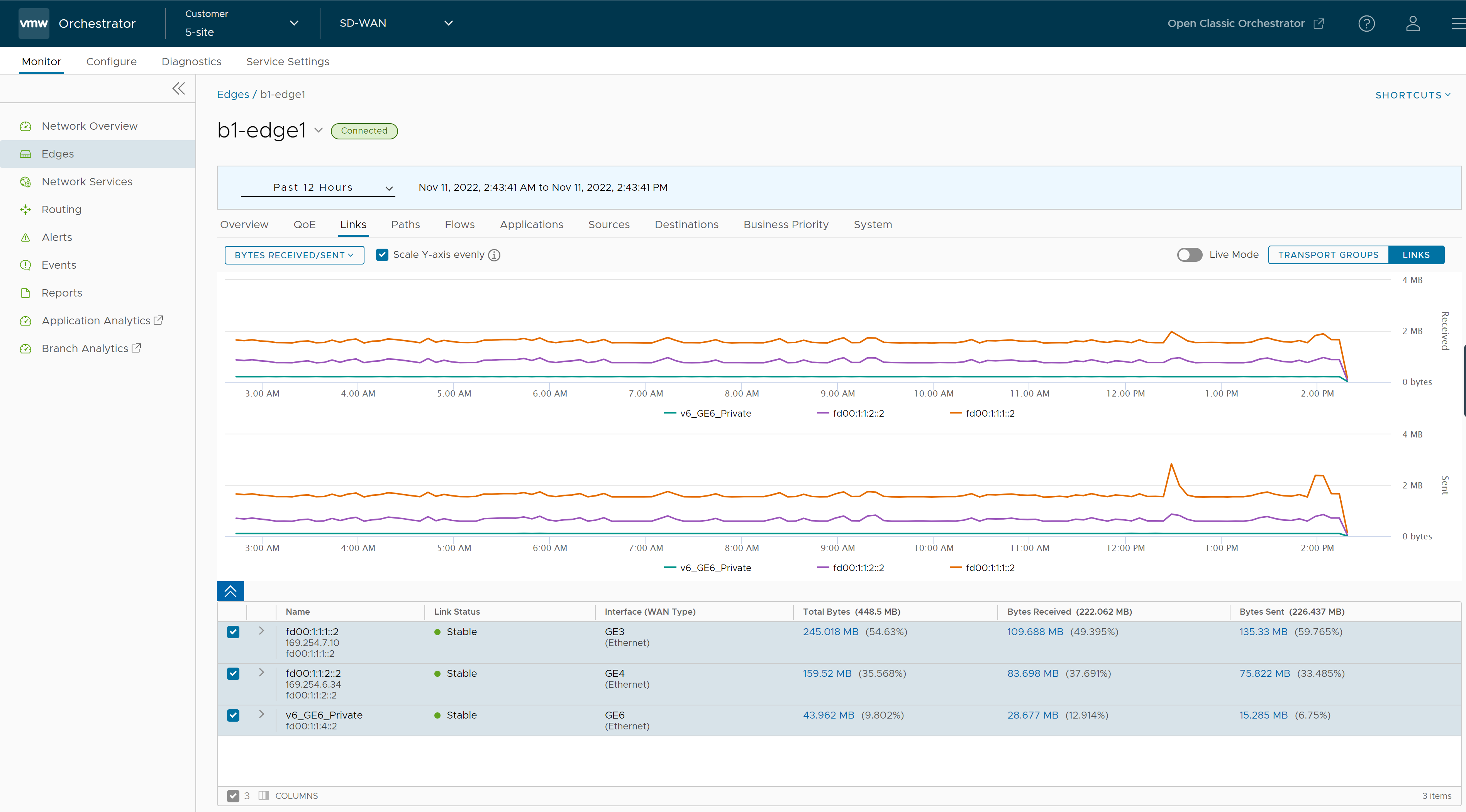
Nella parte superiore della pagina, è possibile scegliere un periodo di tempo specifico per visualizzare i dettagli delle priorità per la durata selezionata.
Per impostazione predefinita, la casella di controllo Applica scala all'asse Y in modo uniforme (Scale Y-axis evenly) è selezionata. Questa opzione sincronizza l'asse Y tra i grafici. Se necessario, è possibile disattivare questa opzione.
Passare il puntatore del mouse sui grafici per visualizzare ulteriori dettagli.
Fare clic su Gruppi di trasporto (Transport Groups) per visualizzare i link raggruppati in una delle seguenti categorie: Cablato pubblico (Public Wired), Wireless pubblico o Cablato privato (Private Wired).
È possibile scegliere se visualizzare le informazioni in tempo reale utilizzando l'opzione Modalità Live (Live Mode). Quando questa modalità è attiva, è possibile visualizzare il monitoraggio in tempo reale dei link e dei gruppi di trasporto.
Scegliere le metriche nell'elenco a discesa per visualizzare i dettagli relativi al parametro selezionato. Per ulteriori informazioni sui parametri delle metriche, vedere Monitoraggio degli Edge.
Nel pannello inferiore vengono visualizzati i dettagli delle metriche selezionate per i link o i gruppi di trasporto. È possibile visualizzare i dettagli di un massimo di 4 link alla volta.
Fare clic sulla freccia prima del nome del link o del gruppo di trasporto per visualizzare i dettagli. Per visualizzare i report di drill-down con ulteriori dettagli, fare clic sui link visualizzati nella colonna delle metriche.
L'immagine seguente mostra un report dettagliato dei gruppi di trasporto con le applicazioni principali e i link.
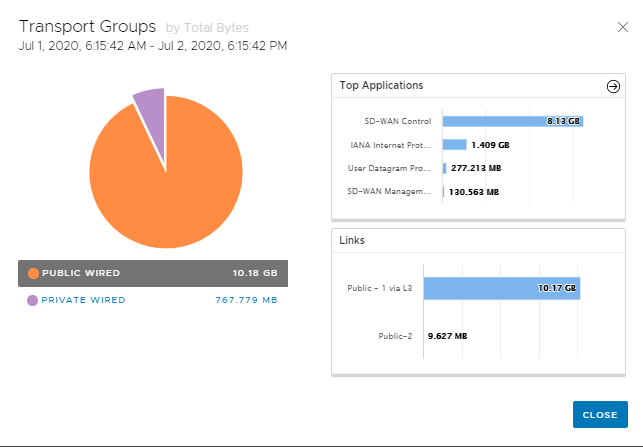
Fare clic sulla freccia accanto a Applicazioni principali (Top Applications) per passare alla scheda Applicazioni (Applications).